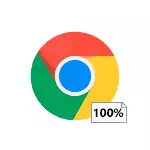
Bu Təlimatda Windows 10, 8.1 və ya Windows 7 və nə ilə prosessor etmək Chrome gəmilərin düzeltmek üçün niyə anlamaq üçün necə ətraflı.
- Chrome CPU yükləyir ki, səbəbləri
- CPU Chrome.exe yüksək Load korreksiyası
- Video təlimat
Chrome 100 faiz prosessor yükləyir ki, səbəbləri
Windows Task Manager görürsünüzsə, yüksək performans olduğu bu səbəbləri vəzifələri brauzer adi iş də ola bilər, Chrome.exe proses 100% olduğunu görmək və ya sadəcə prosessor (və tez-tez yaddaş) yükləyir bəzən tələb və istenmeyen genişləndirilməsi tədbirlər sites, və - və ya digər proqram işləri ilə problemləri.
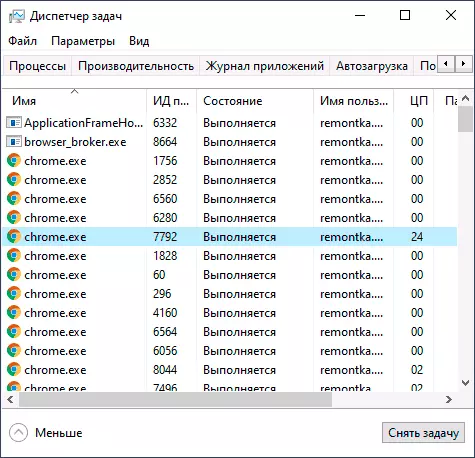
Google Chrome brauzer CPU yüksək yük səbəb səbəbləri arasında, aşağıdakı əsas ayıra bilər:
- İstenmeyen browser açılım - və tez-tez istifadəçi bu (belə ki, bəlkə) faydalı və zəruri uzantıları və onlar orada icazə verilməyib ildən deyil, Chrome uzadılması mağaza, adətən, geliştirici rəsmi saytına onları nazil (lakin əmindir ki ).
- açıq saytda resurs intensiv proseslər, bəzən istenmeyen, bəzən lazım olan daha sökülüb olunacaq.
- proqram təminatı ilə münaqişələr, sürücülər yüklü.
Bəzi hallarda, səbəb belə OS özü və başqaları kompüter qəzaları barədə malware kimi əlavə amillər ola bilər.
Təsbit High Load Processor Chrome.exe
İlk növbədə, siz Chrome yük prosessor, mən aşağıdakı addımlar yerinə yetirmək tövsiyə ki, rast əgər:
- Google Chrome tapşırıq meneceri açın - Əlavə alətlər - - Task Manager menyu (üst üst üç xal) edilə bilər. Siz də sadəcə SHIFT + ESC düymələri basın bilərsiniz.
- Extensions və açıq Nişanlar və "açıq" Bu Nişanlar əlavə nümayiş olunacaq nə: Diqqətlə (CPU sütun 100-dən çox sayda görmək əgər təəccüb etməyin və) dəqiq nə öz Chrome Task Manager prosessor yük oxumaq özümüzü (subframes). Windows Task Manager proses (bu proses ID sütununda göstərilir) tapa bilərsiniz bu identifikatoru ilə - "Proses ID" sütun unutmayın.
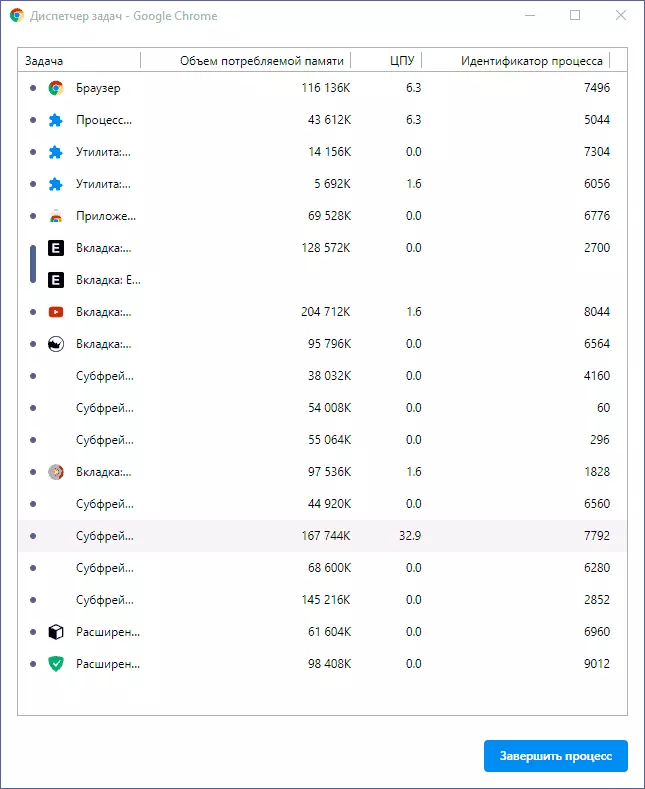
dəqiq Google Chrome Task Manager görülə bilər və məlumat aldı asılı olaraq, nə alınmalıdır nə:
- Prosessor yükünün uzantıların (siyahının altındakı göstərildiyi) səbəb olduğunu görsəniz, onlardan qurtulmağın vaxtı gəldi. Siz Chrome menyu bunu edə bilərsiniz - əlavə alətlər - uzantıları. Sizin vəzifələri üçün faydalı genişləndirilməsi yük baxımından zərərli ola bilər ki, hesab (məsələn, onlar fonunda mədən və ya digər lazımsız vəzifələri ilə məşğul olan varsa). Və tez-tez istenmeyen genişləndirmələr məlum və populyar olanların adları altında maskalanır.
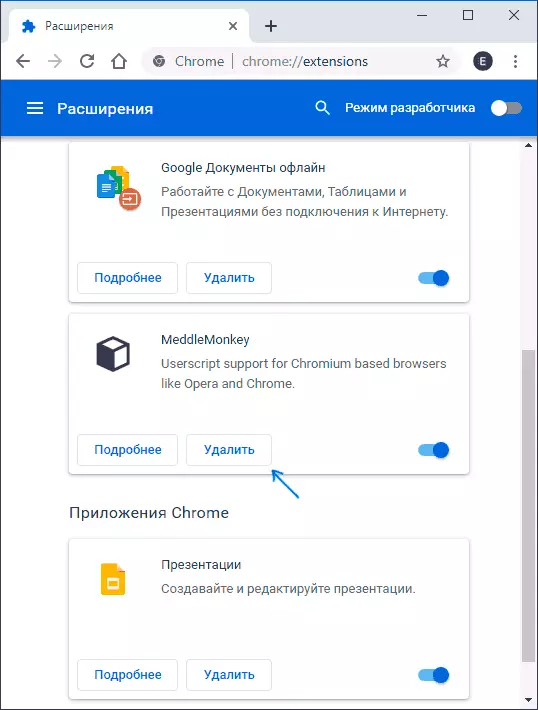
- Eyni şey, tapşırıq menecerində "tətbiq" olaraq göstəriləcək xrom tətbiqlərinə də aiddir. Eyni menyu elementində silmək ("uzanmalarda").
- Prosessorun yükünün bu saytdakı bir əraziyə və ya alt ağaclarına səbəb olduğunu görsəniz, vəziyyət ola bilər ki, bu, həqiqətən də resurs intensiv bir şey üçün olur və hər şey qaydasındadır (məsələn, brauzer oyunu). Və bəzən sayt sizin üçün istenmeyen skriptləri işə sala bilər, bu da prosessorun bir yükünə səbəb olur. Bəzi hallarda, bu birləşmə və digəri, tez-tez bir nümunədir: yalnız reklamı göstərməyərək, həm də prosessorun yüklənməsinə səbəb olanda, həm də videoya baxarkən, həm də mininci ilə nəticələnən onlayn filmlərin pulsuz görünməsi üçün saytlar 100% Və siz bir ağır oyun oynamaq kimi soyuducu buzz edir. Nə etmək lazımdır? - Bu site istifadə etmək karar. Saytda skript blokerlərindən istifadə etməyə çalışmaq lazımdırsa.
nisbətən sadə hallarda - yuxarıda təsvir. yük "browser" vəzifə "GPU" prosesi və Şəbəkə Service kommunal problem baş zaman daha çətindir. Bu vəziyyətdə növbəti diaqnostik yolu tövsiyə edirəm. bütün Nişanlar Chrome Task Manager bağlanması, lakin bağlanması olmadan:
- Üçüncü tərəf antivirusları, firewall, vpn və proxy-ni ayırın. Bu yükə təsir etməyibsə, növbəti mərhələyə keçin.
- (Do sil deyil) Bütün Chrome uzadılması istisnasız, Disable hətta Google, hətta rəsmi tələb olunur ki, o. İşlənsə, bir-bir yandırırıq, yüklənən prosessoru axtarırıq.
- Bu uzun müddət bunu əgər, şəbəkə kartı və video kart sürücülər yenilənmə cəhd edin. Update - deyil Device Manager orta tıklayarak "Update" (yüksək ehtimalı ilə sürücü yeniləmə lazım deyil ki, bir mesajı alacaqsınız). Düzgün yol rəsmi saytdan yeni sürücüləri yükləmək və əl ilə təyin etməkdir.
- Xüsusi bir proqram istifadə edərək zərərli proqramlar üçün kompüterinizi yoxlayın, ADWCleaner, daha ətraflı məlumatı tövsiyə edirəm: zərərli proqramları aradan qaldırmaq üçün ən yaxşı vasitə.
Video təlimat
Heç bir şey sadalananlardan işləmədiyi təqdirdə, vəziyyəti şərhlərdə ətraflı təsvir edin, bir həll tapmağa çalışın.
